2.2.1 创建数据库
Access 2010提供了两种新建数据库的方法:一是使用样本模板新建数据库,二是新建空数据库。
1.使用样本模板新建数据
使用模板新建数据库,即根据模板创建数据库,Access 2010提供12种样本模板供用户选择。如果用户所建立的数据库与系统提供样本模板相匹配,可采用样本模板新建数据库,但创建各对象数据是空的,所有数据需要用户输入。若创建数据库不满足要求,可以按要求再进行修改。
任务2.3 应用Access 2010“教职员”样本模板,新建“教职员”数据库。
操作步骤:
(1)启动Access 2010,单击“文件”选项卡→“新建”组→“主页”→“样本模板”→“教职员”,如图2-11所示。
(2)在窗口右下方的“文件名”文本框中输入数据库文件名,单击“文件夹”按钮,确定数据库存放位置,如图2-12所示。
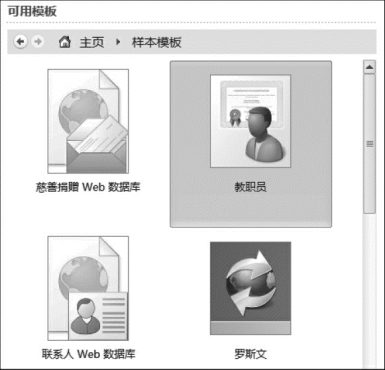
图2-11 样本模板
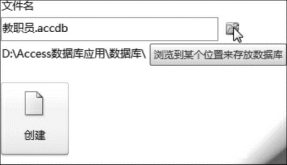
图2-12 创建并保存数据库
(3)单击“创建”按钮,弹出“正在做准备模板”时间条,如图2-13所示,数据库表、查询、窗体、报表等对象,自动创建在“教职员”数据库中,如图2-14所示。

图2-13 时间条
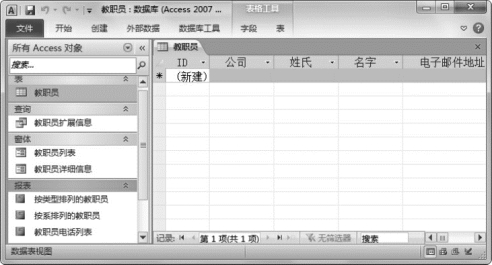
图2-14 “教职员”数据表视图
(4)双击“教职员”表,输入“教职员”表的数据。
2.创建空白数据库
直接创建的数据库是一个空的数据库,没有任何对象,更没有对象中的数据。正如一个空的文件夹,不仅没有子文件夹,也没有任何文件。创建空白数据库后,可根据实际需要添加所需要的表、窗体、查询、报表、宏和模块等对象。
任务2.4 创建一个“学生管理”空白数据库。
操作步骤:
(1)启动Access 2010,单击“文件”选项卡,打开“Backstage”视图,选择“新建”→“主页空数据库”,如图2-15所示。
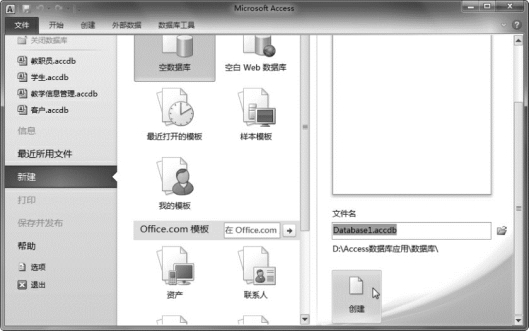
图2-15 创建空数据库
(2)修改数据库默认文件名“Database1”为“学生管理”,单击“文件夹按钮”,确定保存位置,单击“创建”按钮。
(3)创建“学生管理”数据库同时,自动创建了一个名称为“表1”的表,并以数据表视图方式打开,如图2-16所示。
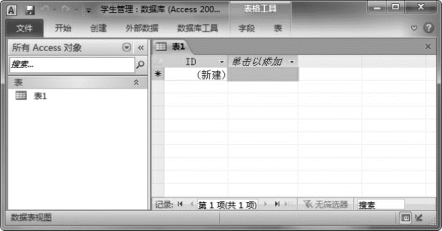
图2-16 “表1”数据表视图
